Az AirDrop egy rendkívül hasznos és innovatív funkció, amely megkönnyíti az Apple készülékek közötti adatmegosztást. Akár új, akár használt Apple terméket használsz, az AirDrop funkció bekapcsolása és használata egyszerűsítheti a mindennapjaidat. Cikkünkben részletesen ismertetjük, hogy mi az az AirDrop, hogyan lehet bekapcsolni és használni az AirDrop funkciót, akár iPhone vagy Mac eszközökön.
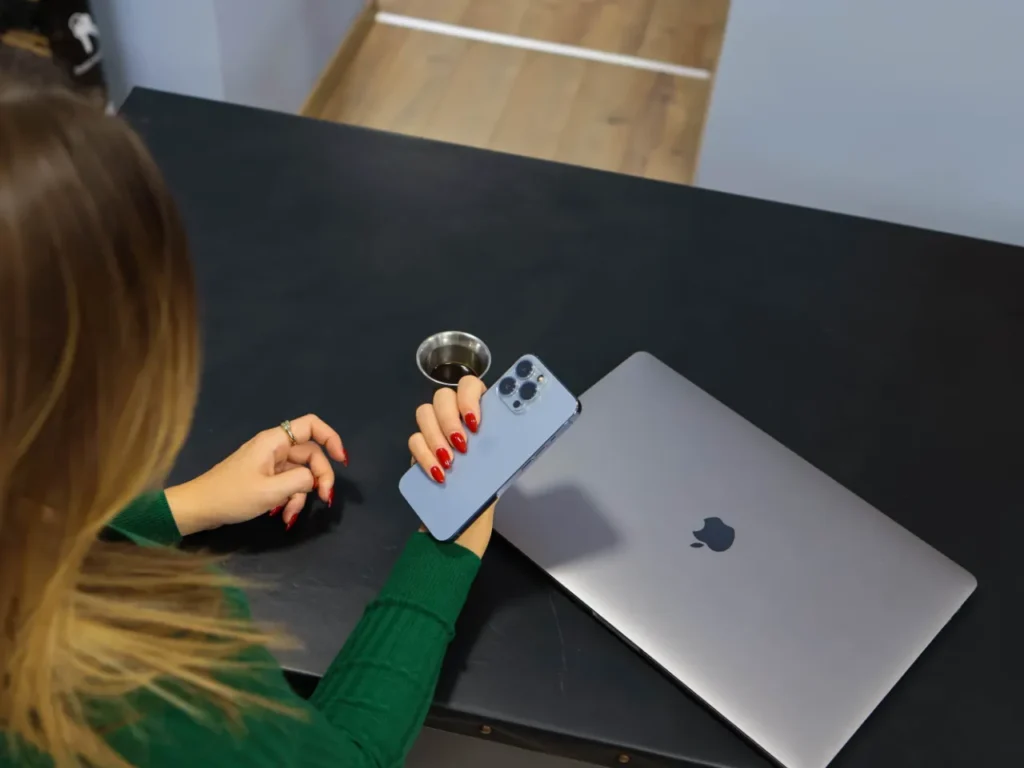
Mi az az AirDrop?
Az AirDrop jelentése egyszerű, lehetővé teszi a felhasználók számára, hogy Wi-Fi és Bluetooth kapcsolaton keresztül azonnal megoszhassunk fájlokat, képeket, videókat és egyéb tartalmakat Apple készülékek között. Ez a funkció először a Mac OS X Lionban jelent meg, majd kiterjesztették az iOS 7-ben az iPhone és iPad készülékekre is, így a legújabb iOS 17 funkcióval is könnyen elérhető.
AirDrop bekapcsolása
- Nyisd meg a Vezérlőközpontot az iPhone vagy iPad készüléken!
- Kapcsold be a Wi-Fi-t és a Bluetooth-t!
- Érintsd meg hosszan az AirDrop ikont, majd válaszd a „Csak kontaktok” vagy a „Mindenki” opciót!
AirDrop használata
- Nyisd meg az alkalmazást, ahonnan megosztanád a tartalmat (például a Fotók alkalmazást)!
- Válaszd ki a megosztani kívánt tartalmat, majd kattints a „Megosztás” ikonra!
- A megjelenő menüben válaszd ki az AirDrop opciót, majd válaszd ki a címzettet!
- A beállítások módosítása egyszerű, így kontrollálhatod, hogy ki küldhet neked tartalmakat az AirDrop használatával!
Az iOS 17 rendelkezik azzal a funkcióval, hogy ha az iPhone AirDrop megosztás során a kívánt személy a kontaktjaid között szerepel, akkor megtekintheted a nevét és a képét. Ha nem szerepel a kontaktlistádban, akkor csak a neve jelenik meg.
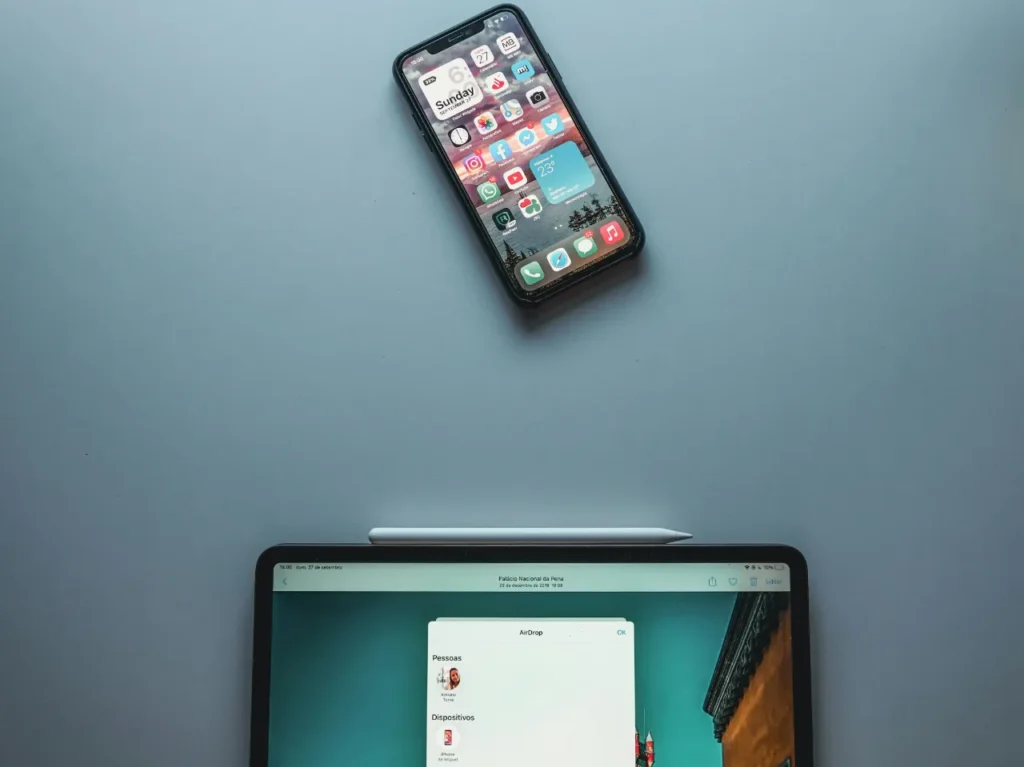
AirDrop használata Mac-en
- Nyisd meg a küldeni kívánt fájlt, majd kattins a megosztás gombra az alkalmazásablakban vagy használd a Ctrl gomb kombinációját a Finderben található fájlokon a Mac eszközeid egyikén!
- Ezt követően válaszd ki a megosztás lehetőséget, majd az AirDrop opciót a megjelenő listából!
- Egy másik megoldás, ha az AirDrop lapján kiválasztod a címzettet vagy megnyitod az AirDrop ablakot a Finderben, simán csak húzd át a fájlokat a kívánt címzettre!
- Amikor valaki megoszt veled egy fájlt AirDrop-on keresztül, egy értesítés jelenik meg. Az értesítésre érintve választhatsz az „Elfogadás” és az „Elutasítás” között.
Probléma az AirDop használatakor?
- Ellenőrizd, hogy a készülékek megfelelő távolságon belül vannak-e egymáshoz képest, lehetőleg 9 méteren belül helyezkedj el!
- Győződj meg arról, hogy a Wi-Fi és a Bluetooth be van-e kapcsolva!
- Nézz utána, hogy mindkét eszköz be van jelentkezve az iCloud szolgáltatásba, és hogy a fogadó eszközön be van állítva a megfelelő felfedezhetőségi opció.
- MacOs rendszerein ellenőrizd, hogy nincsenek-e letiltva a bejövő kapcsolatok a tűzfalbeállításokban!





